两台主机连在一起怎么设置,两台主机如何连接,详细设置步骤及注意事项
- 综合资讯
- 2025-04-13 10:41:16
- 4

两台主机连接步骤:1. 确定连接方式(有线或无线);2. 配置IP地址、子网掩码、默认网关;3. 检查网络连接;4. 设置共享文件夹或打印机,注意事项:确保主机在同一网...
两台主机连接步骤:1. 确定连接方式(有线或无线);2. 配置IP地址、子网掩码、默认网关;3. 检查网络连接;4. 设置共享文件夹或打印机,注意事项:确保主机在同一网络内,IP地址不冲突,网络设置正确。
随着信息技术的不断发展,两台主机之间的连接变得越来越普遍,无论是为了实现资源共享、数据传输还是搭建服务器,了解如何设置两台主机连接至关重要,本文将详细介绍两台主机连接的设置步骤及注意事项,帮助您轻松实现主机之间的连接。
两台主机连接方式
-
有线连接:通过网线将两台主机的网络接口连接起来,实现数据传输。
-
无线连接:使用无线网卡,通过无线网络将两台主机连接起来。

图片来源于网络,如有侵权联系删除
-
VPN连接:通过虚拟专用网络(VPN)技术,实现远程主机之间的安全连接。
两台主机连接设置步骤
有线连接
(1)检查两台主机的网络接口是否完好,确保网线连接正常。
(2)将网线的一端插入主机的网络接口,另一端插入另一台主机的网络接口。
(3)在两台主机上分别查看网络连接状态,确保已成功连接。
(4)在主机A上,打开“控制面板”→“网络和共享中心”→“更改适配器设置”,右键点击“本地连接”,选择“属性”。
(5)在弹出的窗口中,选择“Internet协议版本4(TCP/IPv4)”,点击“属性”。
(6)在弹出的窗口中,选择“使用下面的IP地址”,设置IP地址、子网掩码和默认网关,主机A的IP地址设置为192.168.1.1,子网掩码设置为255.255.255.0,默认网关设置为192.168.1.2。
(7)重复步骤(4)至(6)在主机B上设置IP地址、子网掩码和默认网关,主机B的IP地址设置为192.168.1.2,子网掩码设置为255.255.255.0,默认网关设置为192.168.1.1。
(8)在两台主机上分别测试网络连接,确保已成功连接。
无线连接
(1)确保两台主机均安装了无线网卡,并开启无线功能。
(2)在主机A上,打开“控制面板”→“网络和共享中心”→“更改适配器设置”,右键点击“无线网络连接”,选择“属性”。
(3)在弹出的窗口中,选择“Internet协议版本4(TCP/IPv4)”,点击“属性”。
(4)在弹出的窗口中,选择“使用下面的IP地址”,设置IP地址、子网掩码和默认网关,主机A的IP地址设置为192.168.1.1,子网掩码设置为255.255.255.0,默认网关设置为192.168.1.2。
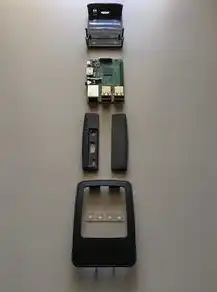
图片来源于网络,如有侵权联系删除
(5)重复步骤(2)至(4)在主机B上设置IP地址、子网掩码和默认网关,主机B的IP地址设置为192.168.1.2,子网掩码设置为255.255.255.0,默认网关设置为192.168.1.1。
(6)在两台主机上分别测试网络连接,确保已成功连接。
VPN连接
(1)在两台主机上分别安装VPN客户端软件。
(2)在主机A上,打开VPN客户端软件,输入VPN服务器地址、用户名和密码,连接VPN。
(3)在主机B上,重复步骤(2)连接VPN。
(4)在两台主机上分别测试网络连接,确保已成功连接。
注意事项
-
确保两台主机的网络接口完好,网线连接正常。
-
设置IP地址、子网掩码和默认网关时,确保不与其他设备冲突。
-
若使用无线连接,确保无线信号稳定,避免连接中断。
-
VPN连接时,注意保护个人隐私和网络安全。
-
定期检查网络连接状态,确保两台主机始终处于连接状态。
通过以上步骤,您已成功实现两台主机之间的连接,在实际应用中,根据需求选择合适的连接方式,并注意相关注意事项,以确保主机之间的稳定连接。
本文链接:https://www.zhitaoyun.cn/2090975.html

发表评论